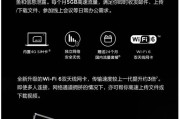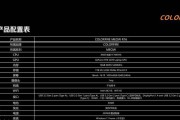在数字化时代,我们的工作和娱乐越来越依赖于性能强大的电子设备。然而,随着时间的推移,即使是曾经的高性能笔记本电脑也可能因为软件和硬件的迅速发展而变得跟不上需求。对于华硕老笔记本用户来说,进行合理升级可以显著提升设备性能,延长使用寿命。我们应该如何升级华硕老笔记本电脑?升级后的性能又能提升多少呢?本文将为您详细解答。
1.评估你的笔记本电脑是否值得升级
在开始升级之前,重要的是首先评估您的笔记本是否具备升级的潜力。并非所有老款笔记本都适合升级。您可以检查以下几个方面:
内存(RAM)插槽数量和规格:内存的大小直接影响电脑运行多任务的能力。检查电脑现有内存插槽数量以及支持的最大内存值。
硬盘类型:目前大多数笔记本支持SSD(固态硬盘),其读写速度远超传统的HDD(机械硬盘)。如果您的笔记本还使用HDD,升级到SSD将是一个显著的性能提升。
显卡和处理器:对于华硕老款笔记本,处理器和显卡的升级可能会受到主板和散热系统的限制。若无法升级,可考虑更换其他组件提升性能。

2.如何升级华硕笔记本电脑的内存和硬盘
升级笔记本电脑的内存和硬盘是提升性能最常见且有效的两种方式。以下是具体操作步骤:
2.1升级内存(RAM)
准备工作:需要准备一个与笔记本兼容的内存条,以及螺丝刀等拆解工具。
关闭电脑并断开电源:首先关闭电脑,并拔掉电源,确保完全断电。
拆开笔记本背盖:根据笔记本型号的不同,你可能需要找到并拧开底部或侧面的螺丝。打开背盖要注意不要损坏连接线。
找到内存插槽:内存条通常位于笔记本的内存舱内。
拆卸旧内存条(如有):小心地将旧内存条从插槽中取出。
安装新内存条:确认内存条的金手指部分干净后,按照正确方向插入插槽。
重装背盖并测试:完成安装后,拧回螺丝,盖上背盖,然后重启电脑检测新内存条是否被正确识别。
2.2升级硬盘(升级至SSD)
准备工作:准备一个合适的SSD,以及用于数据迁移的硬盘盒(如果需要保留旧硬盘数据)。
备份数据:使用外置硬盘盒或云服务备份重要数据。
关闭电脑并断开电源:同内存升级步骤。
拆开笔记本背盖:同内存升级步骤。
取出旧硬盘:找到硬盘的位置,小心地将硬盘从其托架中取出。
安装SSD:将SSD安装在原来的硬盘托架上,注意连接牢固。
重装背盖并测试:完成安装并拧回螺丝后,重启电脑检测SSD是否正常工作。

3.升级后的性能提升
升级笔记本电脑的主要组件之后,您可以预期以下性能提升:
系统启动和程序加载速度:SSD的高速读写能力将极大提升系统启动和程序加载速度。
多任务处理能力:如果升级了内存,那么在执行多任务时,机器将更加流畅,减少卡顿。
整体运行速度:新的存储介质和更大的内存会使得电脑在运行大型软件或游戏时有更好的表现。
4.其他可能的升级操作
除了内存和硬盘的升级之外,还可以根据笔记本的设计和您的具体需求进行如下升级:
升级无线网卡:换用新一代的WiFi网卡,可以提升无线网络的连接速度和稳定性。
加入额外的散热系统:若是笔记本发热问题较为严重,可以考虑升级散热系统,改善散热效果。
键盘、触摸板和屏幕的更换:若上述部件出现老化或损坏,可以根据实际情况更换。

5.结语
华硕老笔记本电脑通过合理的升级确实能够获得性能上的显著提升。升级内存和硬盘是最普遍且效果好的方法之一,可以提高系统运行速度和多任务处理能力。其他部件的升级也可以根据需要进行,以满足不同的使用场景和需求。
在升级过程中,遇到任何问题,务必参考笔记本的用户手册,或联系专业的技术支持。确保每一次升级都能为您的电脑带来切实的性能提升,使老笔记本焕发新生。
标签: #笔记本电脑